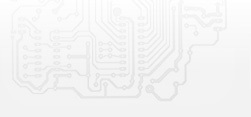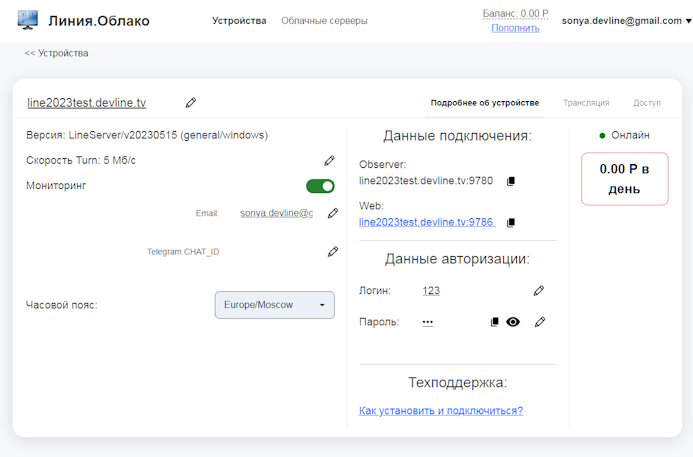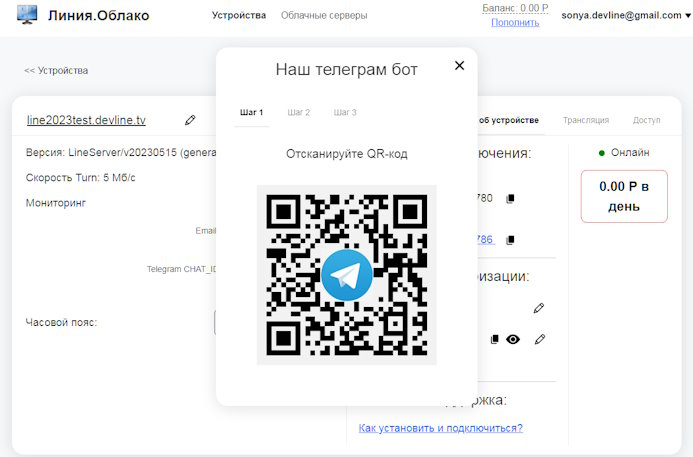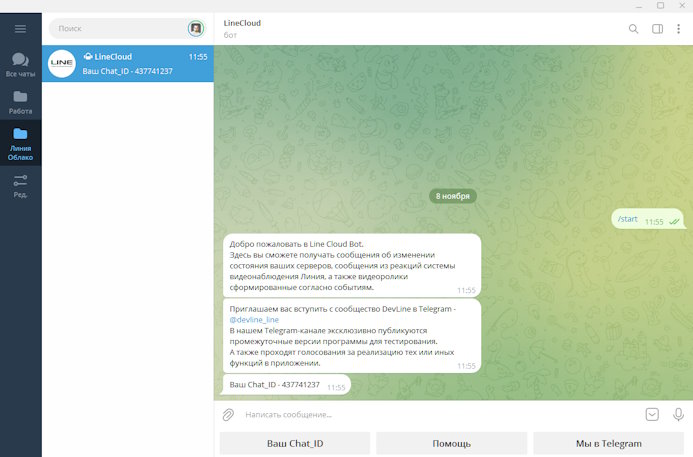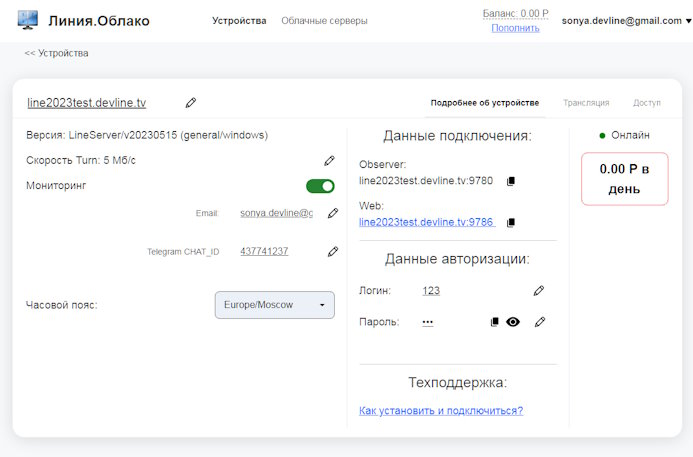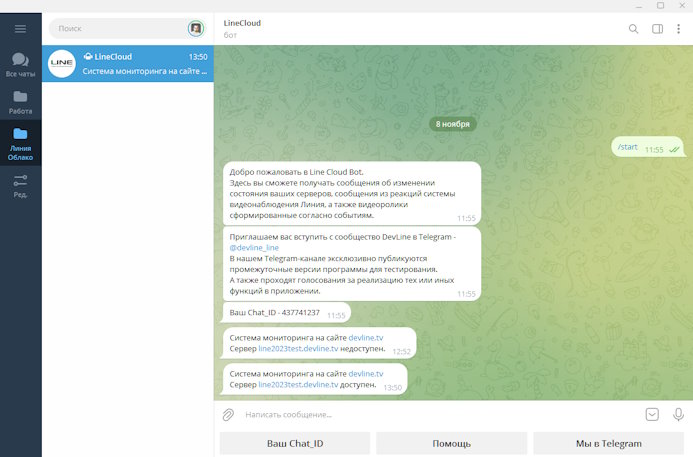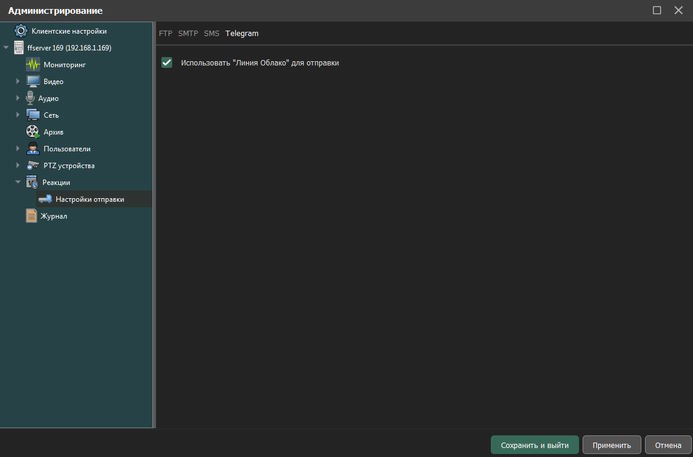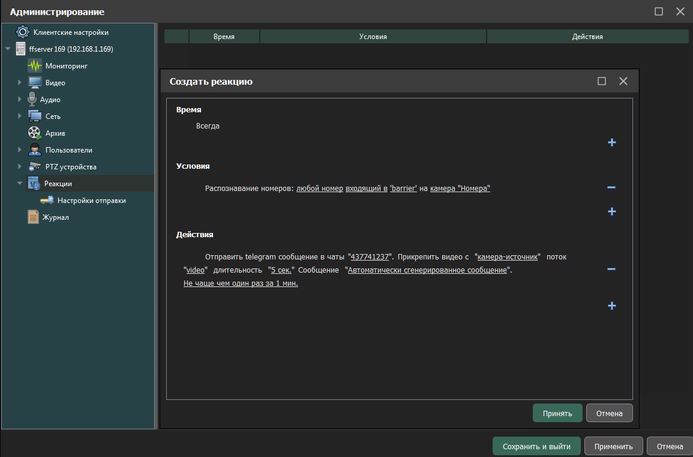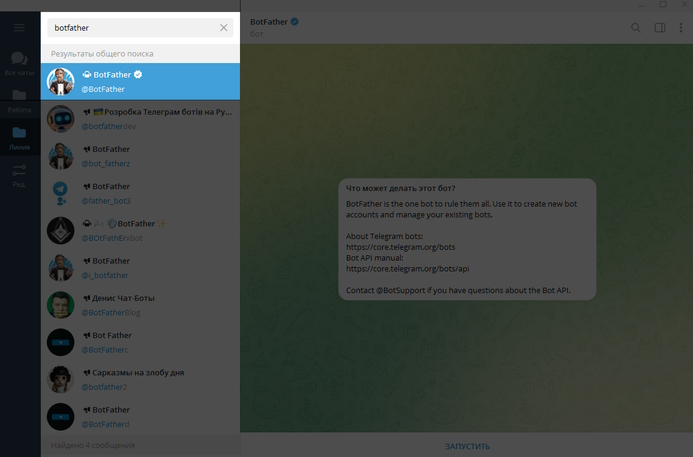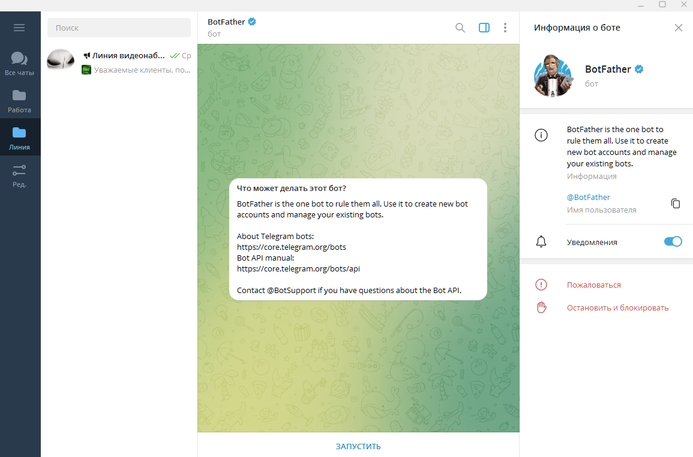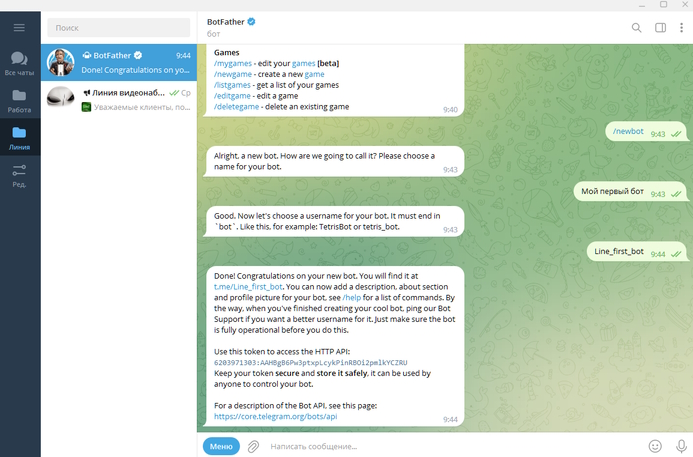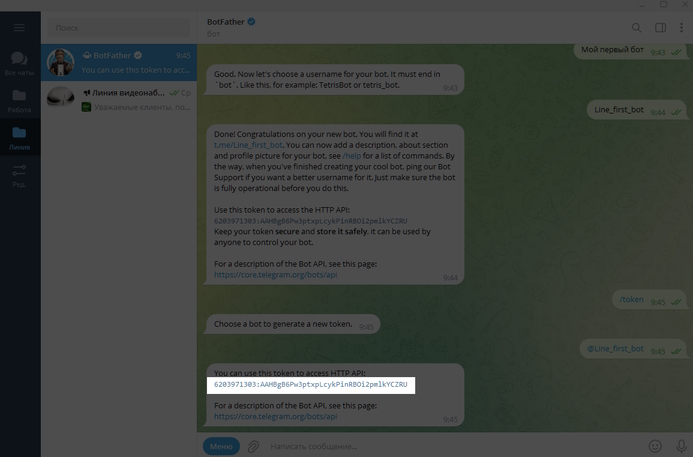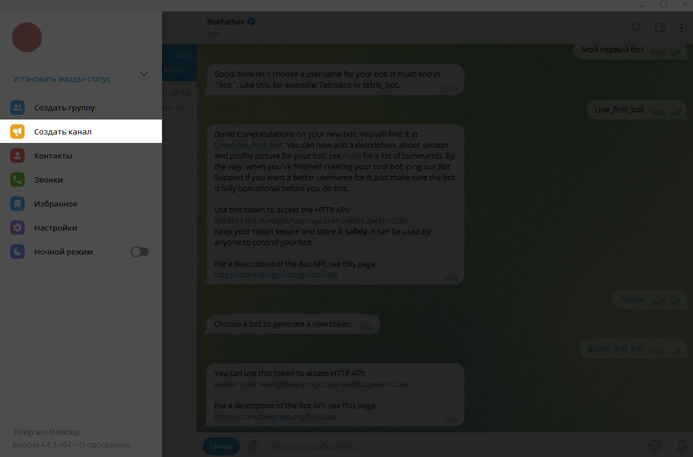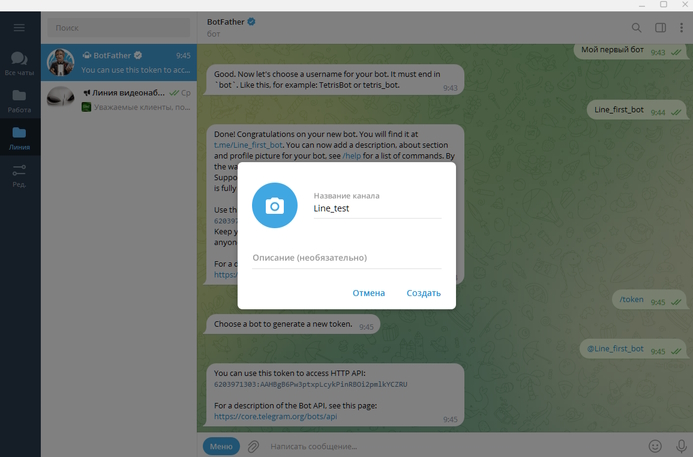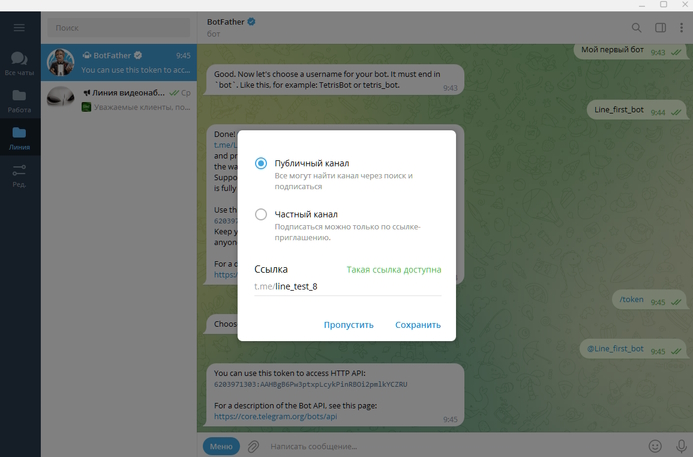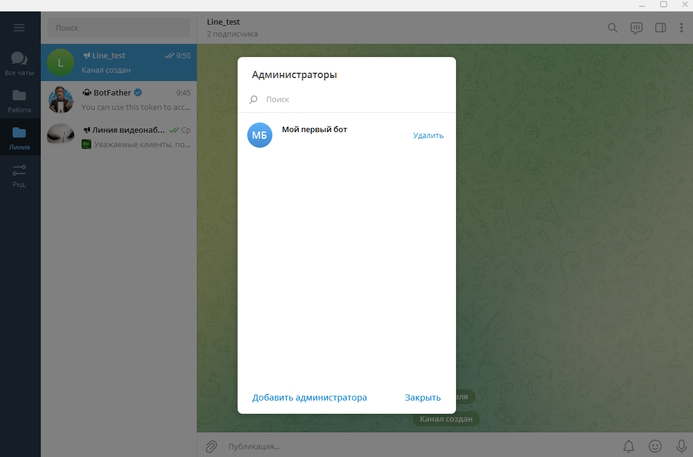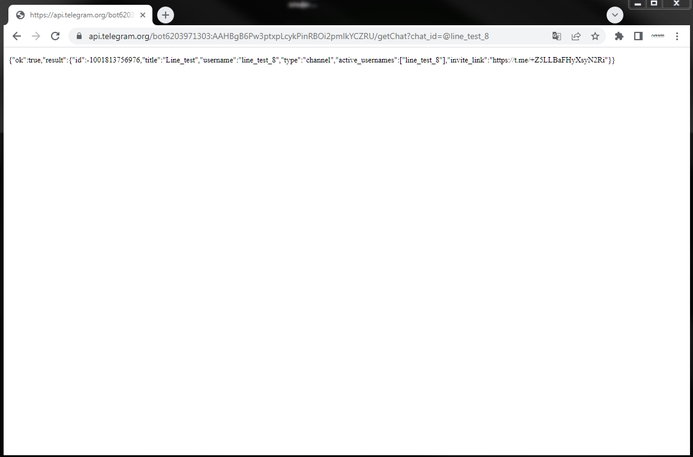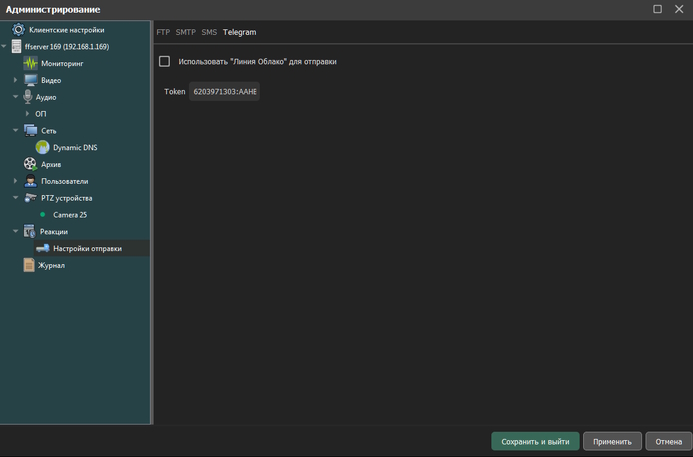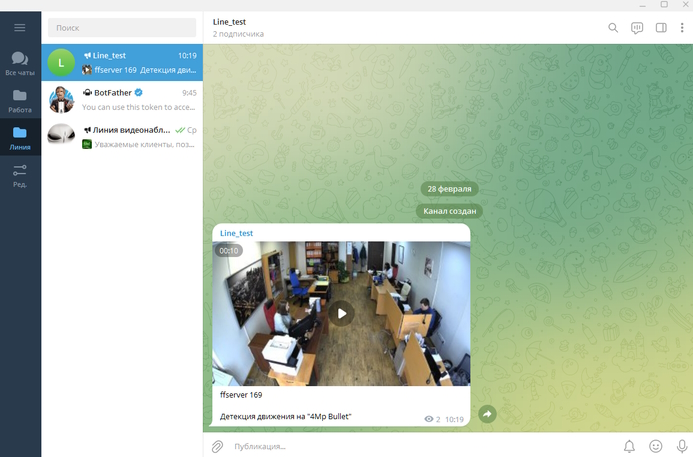Line Shorts

Line Shorts - короткие видеосообщения в Telegram c ваших камер
Шаг 1. Для включения мониторинга состояния вашего сервера зайдите в ваш личный кабинет «Линия Облако», включите «Мониторинг», нажмите на карандаш в пункте «Telegram CHAT_ID». Появится QR-код на бот «Линия».
Шаг 2. Перейдите по ссылке и запустите бот. Вам придет сообщение с вашим Chat ID.
Шаг 3. Снова перейдите в личный кабинет «Линия Облако». Введите ваш Chat ID в соответствующее поле.
Теперь вы будете получать сообщения в Telegram, когда ваш сервер отключился и когда он возобновил работу.
Шаг 4. Настройка в программном обеспечении «Линия». Версия «Линии» должна быть 8.1 или выше. Зайдите в «Администрирование», вкладка «Реакции», «Настройки отправки». Выберите Telegram. Поставьте галочку «Использовать «Линия Облако» для отправки»
ВАЖНО! Ограничения бота «Линия»: 1 пользователь и 300 сообщений в день.
Шаг 5. Создание реакции. Перейдите во вкладку «Реакции» и создайте реакцию, по которой вы хотите получать уведомления: детекция движения, пропал сигнал и т. д.
ВАЖНО! Пока открыто «Администрирование», реакция работать не будет.
Теперь вы можете использовать Telegram как бесплатное облачное хранилище важных событий.

Откройте мессенджер Telegram, войдите в вашу учетную запись или создайте новую.
Шаг 1. Введите в поле поиска @BotFather и выберите бота. У официального бота Telegram будет стоять синий подтверждающий знак возле имени в виде галочки.
Шаг 2. Нажмите «Запустить» для активации бота BotFather. В ответ вы получите список команд по управлению ботами.
Шаг 4. Выберите название бота, оно может быть на русском. На следующий запрос укажите адрес для вашего бота, адрес обязательно должен заканчиваться на bot и быть уникальным.
При успешном создании бота скопируйте и сохраните значение токена <token>, оно понадобится позже для получения chat_id канала и для настройки отправки в «Линии».
Шаг 5. Создаем канал. Для получения сообщений от бота создайте свой личный канал.
На телефоне, в нижнем правом углу нажмите иконку «Карандаш» => «Создать канал». В приложении для компьютера нажмите ☰ «Создать канал».
На время настройки сделайте канал публичным. Скопируйте и сохраните адрес публичной ссылки канала <name_channel> , он понадобится позже для получения chat_id канала.
Шаг 6. После создания канала зайдите в его настройки (клик по иконке в канале или ⋮ в приложении для компьютера) и добавьте вашего бота в «Администраторы» канала.
Шаг 7. Узнаем chat_id канала. Для получения chat_id понадобятся ранее сохранённые значения токена <token> и адрес канала <name_channel> .
Откройте в браузере ссылку типа:
https://api.telegram.org/bot<token>/getChat?chat_id=@
пример ссылки:
https://api.telegram.org/bot5945925335:AAHr5NpRewewew5Mq3A0f50hEoQuQ8s/getChat?chat_id=@nin_line_bot
ВАЖНО!
- Перед <token> должно быть написано bot.
- Перед именем канала @.
- Канал должен быть публичным.
- Бот должен быть добавлен в администраторы.
- В ответ в браузере вы получите: {"ok":true,"result":{"id":-1001702544865, .......
Это и есть ваш chat_id -1001702544865 <chat_id>, скопируйте и сохраните его, он нам понадобится для настройки реакции.
ВАЖНО! Если в chat_id есть знак минуса (-), его также нужно копировать.
Шаг 8. Настройка в программном обеспечении «Линия». Версия «Линии» должна быть 8.1 или выше. Зайдите в «Администрирование», вкладка «Реакции», «Настройки отправки». Выберите Telegram. Снимите галочку «Использовать «Линия Облако» для отправки» и вставьте ваш <token> (без пробелов, bot и т. п.).
Шаг 9. Создание реакции.
Создайте реакцию, по которой вы хотите получать уведомления: детекция движения, пропал сигнал и т. д.
ВАЖНО!
- Пока открыто «Администрирование», реакция работать не будет.
- Чтобы не попасть под бан Telegram, ограничивайте частоту отправки.